Windows 10’da varsayılan tarayıcı nasıl değiştirilir
Windows 10’da varsayılan tarayıcı nasıl değiştirilir. Tercih ettiğiniz tarayıcıyı varsayılan olarak ayarlamak, e-posta ve mesajlaşma uygulamalarından gelen bağlantıların her zaman tarayıcıda açılmasını sağlar.
Hemen hemen herkesin favori bir web tarayıcısı vardır. İstatistikler, çoğu insan için bunun Google Chrome olduğunu, Firefox ve Opera’nın ise çok daha küçük ama sadık kullanıcı tabanlarına sahip olduğunu gösteriyor. Safari, macOS’ta oldukça popülerken Microsoft Edge in yeni sürümüyle benzer bir etki elde etmeye çalışıyor.
Birkaç tanesine sahip olsanız da, web’de gezinmek istediğinizde muhtemelen bir tanesi gideceksiniz. Burada her zaman e-postalardan ve mesajlaşma uygulamalarından gelen bağlantıların da açılmasını isteyeceksiniz.
Microsoft, Windows 10 kullanıyorsanız Edge’i şiddetle önermeye devam etse de, kendi varsayılan tarayıcınızı seçmek oldukça kolaydır.
Windows 10’da varsayılan tarayıcı nasıl değiştirilir
Genellikle, yeni bir web tarayıcısını ilk kurduğunuzda, varsayılan olarak ayarlamak isteyip istemediğiniz sorulur. Bu, bunu yapmak ve eski tarayıcınızdan yer imleri, tarama geçmişi ve diğer tercihler gibi şeyleri içe aktarmak için iyi bir fırsattır.
- Bilerek atladıysanız veya reddettiyseniz, ancak bunu varsayılan olarak ayarlamak istiyorsanız, işte böyle.
- Ayarlar > Uygulamalar’a gidin ve sol bölmede “Varsayılan uygulamalar”ı seçin
Şu anda varsayılan olarak ayarlanmış tarayıcının simgesini ve adını göreceğiniz ‘Web Tarayıcısı’ başlığı.
Çok fazla! Artık diğer uygulamalara tıkladığınız tüm bağlantılar her zaman seçtiğiniz tarayıcıda açılacaktır. Daha da fazla kontrol için, “Dosya türüne göre varsayılan uygulamaları seç”i tıklayarak hangi dosya türlerinin nerede açılacağını seçebilirsiniz.

Windows 10’da varsayılan tarayıcı nasıl değiştirilir
Artık desteklenmese de Windows 7 kullanıyorsanız aynı seçenek Denetim Masası’nda da mevcuttur.
- Programlar > Varsayılan Programlar > Varsayılan Programları Ayarla’yı seçin ve istediğiniz tarayıcıyı bulmak için aşağı kaydırın. Ardından “Bu programı varsayılan olarak ayarla” yı tıklayın. Windows 10’da varsayılan tarayıcı “ızlarılır 1
- Gördüğünüz gibi, diğer görevler için diğer varsayılan programları kolayca seçebilirsiniz. Denetim Masası’nı kullanıyorsanız, “Bu program için varsayılan ayarları seçin” seçeneğine de tıklayabilirsiniz. Açılabilen tüm protokollerin ve dosya türlerinin bir listesi görünecektir.
- Burada, o uygulamada hangi uzantıları açmak istediğinizi seçebilirsiniz. İşiniz bittiğinde, ‘Kaydet’e basın.
Windows 10’da, aşağıdaki seçenekleri görene kadar Varsayılan uygulamalar altında aşağı kaydırarak Ayarlar uygulamasında da aynısını yapabilirsiniz:
Microsoft daha önce Outlook masaüstü uygulamasında tüm bağlantıların Microsoft Edge’de açıldığı ve değiştirilemeyeceği bir ayar denedi. Neyse ki, planda bu olmadı, bu nedenle herhangi bir uygulamadan gelen bağlantılar varsayılan tarayıcınızda açılmaya devam edecek.